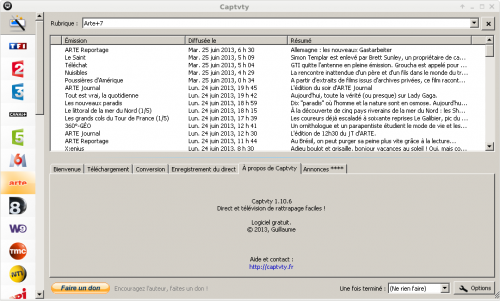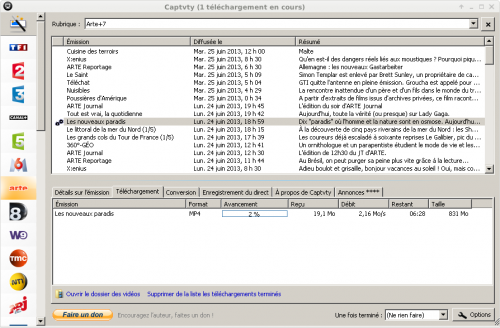Installation de Captvty sous Debian Wheezy
Je vous propose aujourd'hui un tutoriel sur l'installation et l'utilisation de Captvty sous GNU/Linux et plus précisément sur la distribution Debian Stable Wheezy.
Un tutoriel plus récent, détaillant l'installation de Captvty sous Debian Jessie est disponible sur cette page.
Captvty, comme cela est indiqué sur le site officiel, une application permettant d’accéder de façon simplifiée aux directs ainsi qu’aux offres de télévision de rattrapage des chaînes de télévision. Grâce à ces offres, les émissions sont accessibles après leur diffusion à l’antenne et pendant une durée variable, allant d’une à plusieurs semaines.
Principalement destiné pour les systèmes Microsoft Windows, il n'en reste pas moins que Captvty peut fonctionner sous GNU/Linux. Voyons tout cela plus en détails.
Le tutoriel propose l'installation pas à pas de la dernière version stable de Captvty que vous pouvez télécharger sur le site officiel.
La dernière version en date est la version 1.10.6 publiée le 23 juin 2013.
Le logiciel étant régulièrement mis à jour, je détaille aussi le déploiement des futures versions de Captvty dans cette rubrique.
C'est sur cette version du logiciel que s'appuie le tutoriel, ne pouvant pas anticiper les possibles différences d'installation qui pourrait apparaître, dans les versions futures de Captvty, ou même si cette version sera encore accessible, je propose une version 1.10.6 ici.
1 - Installation des packages nécessaires à l'utilisation de Captvty : Wine.
Dans une console taper la commande suivante :
# cd && sudo apt-get install winetricks
Si vous utilisez une Debian Wheezy 64 bits, tapez :
# export WINEARCH=win32
Ensuite vous allez devoir activer le multiarch comme suit pour installer wine en version 32 bits, en effet, wine 64 bits ne fournit pas à proprement parlé wine, mais uniquement un moyen d'activer le multiarch en vue d'installer wine 32bits.
Pour de plus amples explications sur le multiarch voir :http://wiki.debian.org/Multiarch/HOWTO
Dans une console tapez les commandes suivantes :
# sudo dpkg --add-architecture i386
# sudo apt-get update
# sudo apt-get install wine-bin:i386
# sudo apt-get install libgnome-keyring1.0-cil-dev
J'ai personnellement ajouté un package additionnel de font pour que l'affichage sous wine soit plus propre, mais ce n'est pas obligatoire :
# sudo apt-get install ttf-mscorefonts-installer
2 - Installation des prérequis Windows pour Captvty : Framework .NET4 ...
Une fois tous les packages précédents installés, l'installation des prérequis Windows pour Captvty peut commencer, cette installation est un peu longue mais rien de bien compliquée, tout est bien détaillé pas à pas.
# winetricks dotnet40
Ceci va démarrer le téléchargement du framework .NET 4.
Le script devrait se terminer comme suit :
Please download gacutil-net40.tar.bz2 from http://www.mediafire.com/?v8rw5h1ra7maod4, place it in /home/user/.cache/winetricks/dotnet40, then re-run this script.
Après le téléchargement de dotnet40, votre navigateur va ouvrir une page web vous permettant de télécharger gacutil-net40.tar.bz2, tandis que votre gestionnaire de fichier va aussi s'ouvrir sur le dossier .cache de winetricks présent dans votre home.
Télécharger gacutil-net40.tar.bz2 directement dans le dossier qui s'est ouvert, puis relancer la commande précédente :
# winetricks dotnet40
et suivez l'assistant d'installation du framework .NET 4.
Ensuite lancez la commande suivante :
# winetricks gdiplus
Ceci va démarrer le téléchargement de gdiplus. Le script devrait se terminer comme suit :
Please download NDP1.0sp2-KB830348-X86-Enu.exe from http://download.cnet.com/NET-Framework-1-0-GDIPLUS-DLL-Security-Update/3000-10250_4-10732223.html, place it in /home/user/.cache/winetricks/gdiplus, then re-run this script.
Après le téléchargement de gdiplus, votre navigateur va ouvrir une page web vous permettant de télécharger NDP1.0sp2-KB830348-X86-Enu.exe, tandis que votre gestionnaire de fichier va s'ouvrir sur le dossier gdiplus de winetricks.
Télécharger NDP1.0sp2-KB830348-X86-Enu.exe directement dans le dossier qui s'est ouvert, puis relancer la commande précédente :
# winetricks gdiplus
Si NDP1.0sp2-KB830348-X86-Enu.exe ou gacutil-net40.tar.bz2 ne sont plus disponibles vous pouvez retrouver des copies de ces fichiers ici et là.
Continuons avec la suite des prérequis :
# winetricks comctl32 ie8
Suivez l'assistant d'installation d'Internet Explorer 8.
Remarque : INUTILE de redémarrer le système une fois Internet Explorer installé.
Installation de flash player
# wget http://captvty.fr/getflash -O flash11.exe
Si la source n'est plus disponible, vous pouvez retrouver le fichier flash11.exe ici
Remarque : INUTILE de cocher la mise à jour automatique.
# wine flash11.exe
Remarque : Si la fin de l'installation affiche un message d'erreur indiquant que l'enregistrement de l'active X a échoué, cela n'aura pas d'incidence sur la bonne exécution de Captvty.
Si ce n'est pas encore fait, télécharger la dernière version de Captvty sur le site officiel ou la version 1.10.6 utilisée durant ce tutoriel à cette adresse.
Décompresser l'archive zip Captvty dans le dossier de votre choix.
3 - Configuration de wine : spécificité Captvty, problèmatique de la DLL wldap32.dll.
Cette étape de configuration de wine est nécessaire si vous voulez télécharger des émissions pour lesquelles le téléchargement se présente en différentes parties sous Captvty. Certaines émissions de quelques chaines (TF1 par exemple) se présente comme cela.
Cette configuration vous évitera d'avoir le message d'erreur suivant lorsque vous essayer de télécharger des émissions de ce type :
err:module:import_dll Library wldap32.dll (which is needed by L"Z:\\home\\user\\Documents\\Software\\captvty\\tools\\curl.exe") not found
err:module:LdrInitializeThunk Main exe initialization for L"Z:\\home\\user\\Documents\\Software\\captvty\\tools\\curl.exe" failed, status c0000135
- Installation de la DLL, si absente dans votre installation wine :
Vous pouvez récupérer cette DLL d'une installation d'un système Windows en gardant à l'esprit que la version qui devra être récupérée devra correspondre à la version de Windows "utilisée" par wine.
Par défaut, wine est configuré pour avoir le comportement d'un Windows XP.
Vous pouvez vous en assurer en lançant la commande suivante et en vérifiant l'onglet Applications.
# winecfg
Si tel n'est pas le cas, vous pouvez choisir cette version de Windows pour la suite.
Ensuite, vérifions ensemble si la DLL wldap32.dll est bien présente dans le dossier caché .wine présent dans votre home. Le dossier à vérifier est le suivant : drive_c/windows/system32
Si vous n'avez pas la DLL wldap32.dll présente dans ce dossier vous pouvez soit en récupérer une version native d'un Windows XP en votre possession ou bien récupérer cette version (version là aussi d'une Windows XP) qu'il vous faudra copier dans ce dossier.
Si vous avez un doute sur la fiabilité de cette DLL (la confiance n'interdit pas le contrôle) pensez à l'analyser avec votre antivirus préféré...
Une fois la DLL installée, nous allons la rajouter à la configuration de wine.
# winecfg
- Saisir wldap32.dll dans la liste déroulante "Nouveau emplacement pour : " et cliquez sur ajouter.
Vous devriez obtenir le résultat comme sur la capture d'écran.
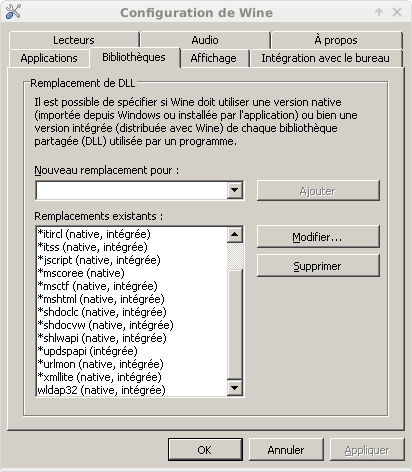
La configuration et la solution à cette problématique de DLL manquante est maintenant terminée, l'exécution de Captvty ne devrait plus poser aucun problème.
4 - Utilisation de Captvty :
Pour exécuter Captvty, il vous suffit de se positionner dans le dossier où est décompressé Captvty et de lancer la commande suivante :
# wine Captvty.exe
Captvty version 1.10.6 (cliquez pour agrandir)
Il ne vous reste plus qu'a profiter du logiciel et lancer votre premier téléchargement, have fun 
Téléchargement en cours (cliquez pour agrandir)
Le mainteneur du projet est très réactif sur les modifications que peuvent apporter les différentes chaînes sur la façon dont peut être récupérée leurs différentes émissions sur leurs sites de vidéos de rattrapage. Il n'est pas rare de voir l'application être mise à jour plusieurs fois par mois pour refléter ces changements. Fort heureusement, la mise à jour de Captvty est une tâche rapide et facile à faire.
La mise à jour consiste à décompresser la nouvelle version dans le dossier où vous avez installé Captvty tout en écrasant tous les fichiers existants. Vous pouvez trouver plus d'explications sur ces pages :